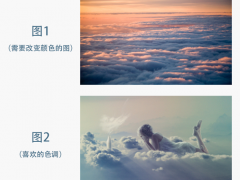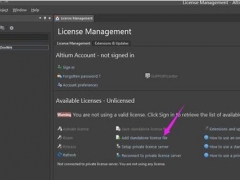几何画板怎么画函数关于直线对称的图像 绘制方法介绍
教程之家
图片处理
传统的教学中,在黑板上画函数关于直线对称的图像是很困难的,但是有了几何画板就不一样了,那么几何画板怎么画函数关于直线对称的图像呢?下面就一起来看看具体的绘制方法。
操作步骤如下:
步骤一 利用几何画板分别画出y=ex的图像和直线y=2x。打开几何画板,点击上方菜单栏“绘图”菜单,在其下拉菜单选择“绘制函数”命令,在弹出的函数对话框输入“e”、“^”、“x”,点击确定,就画出了y=ex的图像;直线y=2x的绘制方法同上。
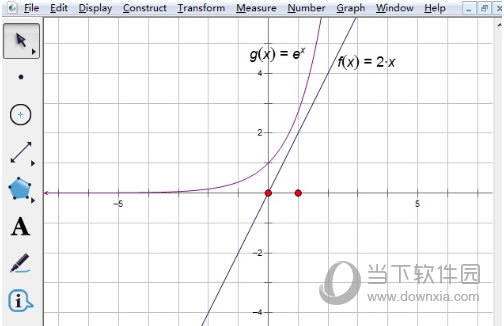
步骤二 构造反射镜面。一次函数的图像虽然是直线,但是不可以作为反射镜面的,我们可以利用“直线工具”在y=2x上从新构造出一条直线,双击该直线标记镜面。
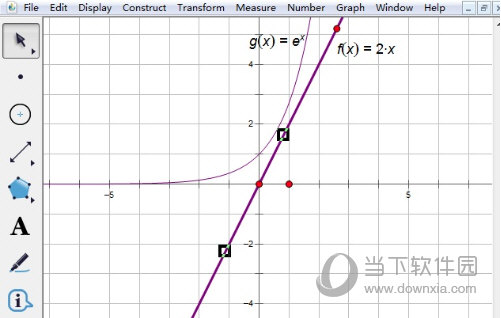
步骤三 函数图像不可以直接进行反射的,我们可以先在y=ex取一点A,然后选中点A,点击上方菜单栏“变换”命令,在其下拉菜单选择“反射”命令,这样就得到一个点B,如下图所示。
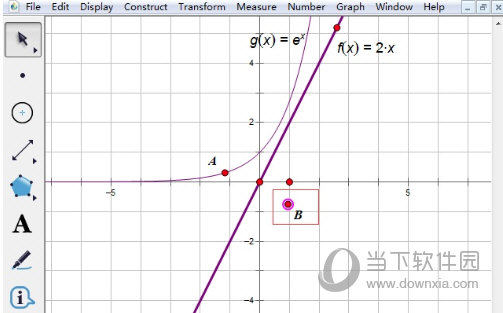
步骤四 选中点A和点B,点击上方菜单栏“构造”菜单,在其下拉选项选择“轨迹”命令,这样就得到y= ex的图象关于直线y=2x对称的图像,如下图所示。
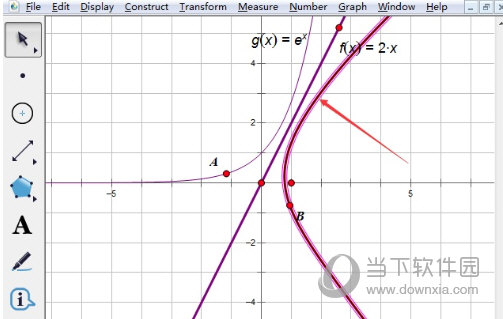
利用以上方法,就可以用几何画板轻松画出函数关于直线对称的图像,比在黑板上画图容易多了,所以这也是为什么几何画板这么受老师青睐的原因。